Mozgó képek és alkalmazás mappák - gyűjteménye digitális fényképek Adobe Lightroom
Ha kilép Lightroom, és nézze meg a mappát My Lightroom fotókat, létrehozott 1. fejezet a számítógépen vagy a külső merevlemez, látni fogja, hogy az összes mappát a fényképek. Lehetséges, hogy mozogni képek egy másik mappába, vagy törölje őket anélkül, hogy elhagyná a Lightroom? Persze, lehet. Erre a célra a mappák ablaktábla (mappák), amely megjeleníti a hierarchikus szerkezete My Lightroom Fotók mappát.
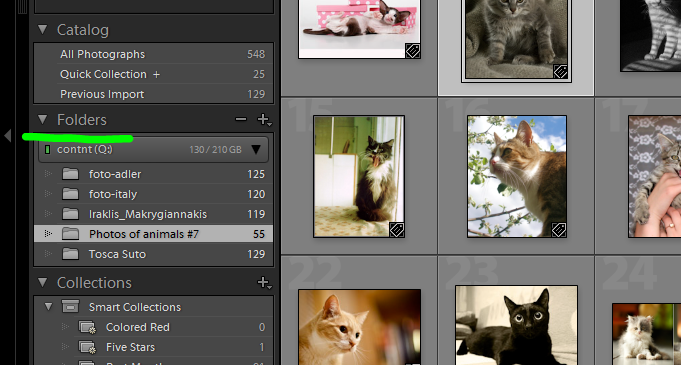
Keresse meg a Library modul Mappák panelen található a bal oldali panel ábrán látható. Ez a panel felsorolja az összes mappát, manipulált a Lightroom, t. E. Ez egy mappát fotók importált az alkalmazást a memóriakártyára vagy a számítógép merevlemezére. Amikor a mappa mellett ikonra a mappák kijelzők „borravaló” háromszög, akkor kattints rá, hogy megtudja, további al-mappák az adott mappában. Megjegyzés: A háromszögek hivatalosan úgynevezett „nyit”, de ez a kifejezés csak edzett formalisták.
Mappák panel nagyon könnyen mozgatható képek egyik mappából a másikba. Mozgókép E testület fizikailag vinni egy mappát a számítógépen, vagy egy külső tároló a másikra, mint ahogy általában lenni szokott a két mappát kívül Lightroom. Erre a célra a következő lépéseket: Kattintson először egy mappa tartalmának megjelenítéséhez, majd a kiválasztott képet, és húzza át egy másik mappába, ahol szeretné helyezni ezt a fotót. Az ábra egy példát mutat a mozgó képeket a Disney Hall-mappát a diavetítés.
Hasonlóképpen, akkor mozog egy igazi fájlt, így Lightroom így lehetővé teszi a bal figyelmeztetés visszafordíthatatlanságába egy ilyen művelet. Tény, hogy ez a figyelmeztetés nem olyan ijesztő, mint amilyennek látszik első pillantásra, különösen a része, amely figyelmeztetett visszafordíthatatlanságába korábbi változások és hasonló mozgásokat. Ez lényegében azt jelenti, hogy ha mozog egy fájlt egyik mappából a másikba, majd megszakítja a műveletet, amint meggondolja magát, a billentyűkombináció «Cmd + Z» (Macintosh), vagy a «Ctrl + Z»
Művészet ilyen felelősségteljes áthelyezési műveletet, akkor nyissa meg a mappát, amelyben a kép átkerült, és gondoskodni kell arról, hogy valóban létezik. Sőt, úgy tűnik, a raszter formájában, amint az ábrán látható módon a bal oldalon. Egy ilyen lépés majdnem ugyanaz, mint a normál fájlok átvitelét az egyik mappából a másikba az operációs rendszer szintjén, hanem a mappák ablaktábla jobb oldalán a mappa neve jelenik meg, és ez a szám még mindig bennük képeket. Például a fent említett mappába Slide Show eredetileg három kép, de miután ideköltöztem fotójához Disney Hall-mappa, ez már négy fényképeket, és ez a szám azonnal frissítik után mozgóképek. Most már legalább tudjuk, mi indította a képet a kívánt mappát.
Ha megnyomja a «Ctrl» és kattintson a (Macintosh), vagy a jobb gombbal (Windows) mappában, akkor a helyi menü jelenik meg, melyből kiválaszthatja, hogy hozzon létre egy új almappát az adott mappában, amit tipikusan kívül végzett Lightroom. Ez helyi menü lehetővé teszi, hogy átnevezni (Rename parancsát), vagy törölje a mappát (Command Remove), de eltávolítja a mappát a mappák ablaktábla némileg eltér annak eltávolítása az operációs rendszer szintjén. Ha töröl egy mappát az operációs rendszer, az áthelyezésre kerül a kukába mappamezőt (Macintosh), vagy a Lomtár (Windows). És a Lightroom mappát egyszerűen eltávolítják a panel, mappák, és nem tartozik a manipuláció ebben az alkalmazásban. De ezt a mappát és benne fotókat továbbra is abban a mappában My Lightroom Fotók (figyelmeztetni erről a párbeszédablak jelenik meg, amikor az Eltávolítás gombra).
Az ábra kinagyított képe mappák ablaktábla mappák fotóm. Közülük 92 képek az asztali operációs rendszer a számítógép és a 672 fényképek - a Képek mappában. De sok fényképet, manipulált a Lightroom, az én Lightroom Fotók mappát. És mivel a „borravaló” háromszög neve mellett a mappa van meg, akkor az összes almappának és fényképeket tartalmazott My Lightroom Fotók mappát. Ugyanakkor, azt tapasztalhatja, hogy a mappa egy külső merevlemezt (Lacie HD) és rendelkezésre áll a Family mappa mappák panel és a jelölt egy kérdőjel. Hasonlóképpen közölte, hogy a Lightroom nem találja az eredeti képeket ezekben a mappákban. Ha megnyomja a «Ctrl» és kattintson a (Macintosh) vagy a jobb gombbal (Windows) a megközelíthetetlen mappát, majd válassza az előugró kattintással keressünk hiányzó mappák helyi menüből (Keresse meg a hiányzó mappa), majd nyissa meg a kereső panel (Macintosh ), vagy a Tallózás a fájlok vagy mappák (Review of a fájl vagy mappa ablak Windows). Ha rákattint a hiányzó mappa, akkor visszaállíthatja a kapcsolatot a Lightroom tárolt fényképek is.
Folder egy külső merevlemezt (LaCie HD) nem érhető el, mert a külső. Végtére is, amikor teljesen el van választva a laptop számítógép, Lightroom nem találja az eredeti képeket, de ha hozzáteszem, és kattintson a mappa, ami rajta van, a kapcsolat képekkel bennük visszaállítását, amint azokat felismerik Lightroom, ezért ezek a mappák ismét elérhetővé válik, amint a bal oldalon látható. Ez egészen más dolog - a mappát család. Ez a mappa Igazából hagyni a Képek mappából a laptop, de nem a Lightroom, Lightroom, bár nem ismert, hogy a képek ebben a mappában már régóta hiányzott a számítógépem. Ezért azt kell törölni a mappát Family kézzel először kattintson rá, majd a kis gombot egy jel a jobb felső sarokban a mappák ablaktábla.
Szükséges kiemelni még egy funkció működik mappákat. Emlékszel azokra a kép Boston, amely adott 1. fejezet példaként az import Lightroom? Ha költözik egy mappát a fotók öt új képeket, de az operációs rendszer szintjén, hanem Lightroom, Lightroom nem képes automatikusan felismerni a jelenlétét ebben a mappában új képeket. Ha kell manipulálni ezeket az új képeket Lightroom, akkor én is rá kell kattintani az Import gombot, és újra import a teljes fotómappa. Ez nem fogja felülírni vagy megváltoztatni a kép abban a mappában, amit lehet manipulálni Lightroom. Ők csak csatolni kell egy új képet. Ezért, ha a fájlok áthelyezése az Mappák panelen a velük kapcsolatos információk frissülnek automatikusan és azonnal. És ha meg fényképeket egy mappában kívül Lightroom, akkor újra kell importálni az összes tartalom a fent leírtak szerint. Azt is meg kell jegyezni, hogy amint a kép lesz a Lightroom, akkor jobb, ha mozog a Folders panelen, az alkalmazási, hanem azon kívül is.